来源:小编 更新:2025-02-04 13:30:08
用手机看
你是不是也有过这样的烦恼?一个人旅行,想要拍出美美的照片,但又苦于没有帮手。别急,今天就来教你怎么用笔记本远程控制安卓手机拍照,让你的旅行照片瞬间高大上!
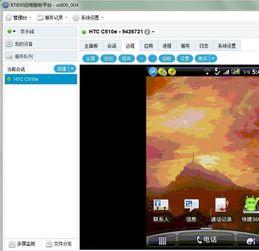
想要实现笔记本远程控制安卓手机拍照,首先你得有一款好用的工具。这里推荐使用AirDroid Cast,这款软件操作简单,功能强大,让你的手机和电脑无缝连接。
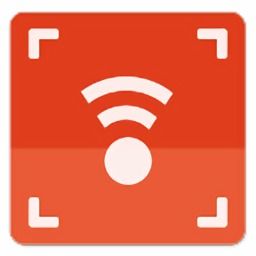
1. 下载AirDroid Cast:在电脑上打开浏览器,搜索“AirDroid Cast”,找到官方网站,下载并安装到你的电脑上。
2. 手机安装AirDroid Cast:在手机应用商店搜索“AirDroid Cast”,下载并安装到你的安卓手机上。
3. 连接手机和电脑:打开电脑上的AirDroid Cast,扫描手机屏幕上的二维码,或者输入手机上显示的投屏码,将手机和电脑连接起来。

1. 投屏设置:在电脑上选择“允许”投屏,在手机上选择“立即开始投屏”,等待几秒钟,手机屏幕就会出现在电脑上。
2. 控制手机:在电脑上打开AirDroid Cast的控制界面,你可以看到手机屏幕的实时画面,就像你在手机上操作一样。
1. 调整拍摄参数:在电脑上打开手机上的相机应用,你可以调整拍摄参数,比如对焦、光圈、ISO等,让你的照片更加完美。
2. 定时拍照:如果你不想一直盯着电脑屏幕,可以设置定时拍照功能,让手机在指定时间自动拍照。
3. 遥控拍照:如果你在电脑前,可以直接点击电脑上的拍照按钮,手机就会立即拍照。
1. 网络稳定:为了保证远程控制的效果,请确保你的网络连接稳定。
2. 手机电量充足:在拍照过程中,请确保手机电量充足,以免中途断电。
3. 软件更新:定期更新AirDroid Cast软件,以获得更好的使用体验。
4. 隐私保护:在使用远程控制功能时,请确保你的手机和电脑安全,避免他人恶意操作。
通过笔记本远程控制安卓手机拍照,你可以在旅行中轻松拍出美美的照片,记录下美好的回忆。快来试试吧,让你的旅行更加精彩!